Потребителски профили
This post is also available in:
![]() English
English ![]() 日本語
日本語 ![]() Русский
Русский ![]() Français
Français ![]() Español
Español ![]() Deutsch
Deutsch ![]() Nederlands
Nederlands ![]() Српски
Српски ![]() Українська
Українська ![]() 简体中文
简体中文
Потребителските профили позволяват на множество „потребители“ да споделят една инсталация на Vivaldi, без да се изисква вписване с друг потребителски профил в операционната система или да се поддържат множество самостоятелни инсталации.
Всеки профил може да има различен набор от разширения, отметки, номератори, бисквитки, история и др. Освен това всеки профил може да има свой собствен облик и конфигурация (бързи клавиши, жестове с мишка и др.).
Ако имате нужда от втори профил за малко, например, за да може ваш приятел да използва браузъра (без да обърка настройките или да промени отворените раздели), използвайте временен гостов профил.
Добавяне на нов профил
- Щракнете върху бутона на профила в горния десен ъгъл на прозореца и изберете Организирай личностите.
- Щракнете върху Добави лице отдолу на изскачащото меню.
- Подберете име на новия профил, изберете или качете аватар и решете дали искате пряк път на работния плот за профила или не.
- Щракнете върху Добави лице.

Може също така да организирате профилите от Настройки > Общи > Управляеми профили и да щракнете върху Организирай профилите или да напишете „Организирай профилите“ в Бързи команди.
Когато сте вписани в профила във Vivaldi и използвате Свер, ще се показват името и картина на профила.
Превключване между профилите
- Отворете меню Профил и щракнете върху профила, който искате да отворите.

Посочване на профил при пускане
За да посочите кой профил да се отваря при пускане на Vivaldi:
- Напишете „Организирай профилите“ в Бързи команди или преминете към Настройки > Общи > Управляеми профили и щракнете върху Организирай профилите.
- В долния десен ъгъл разрешете Показвай при пуск.
Когато е разрешено, преди да се отвори браузърът, ще виждате прозорец, показан на картината по-долу.
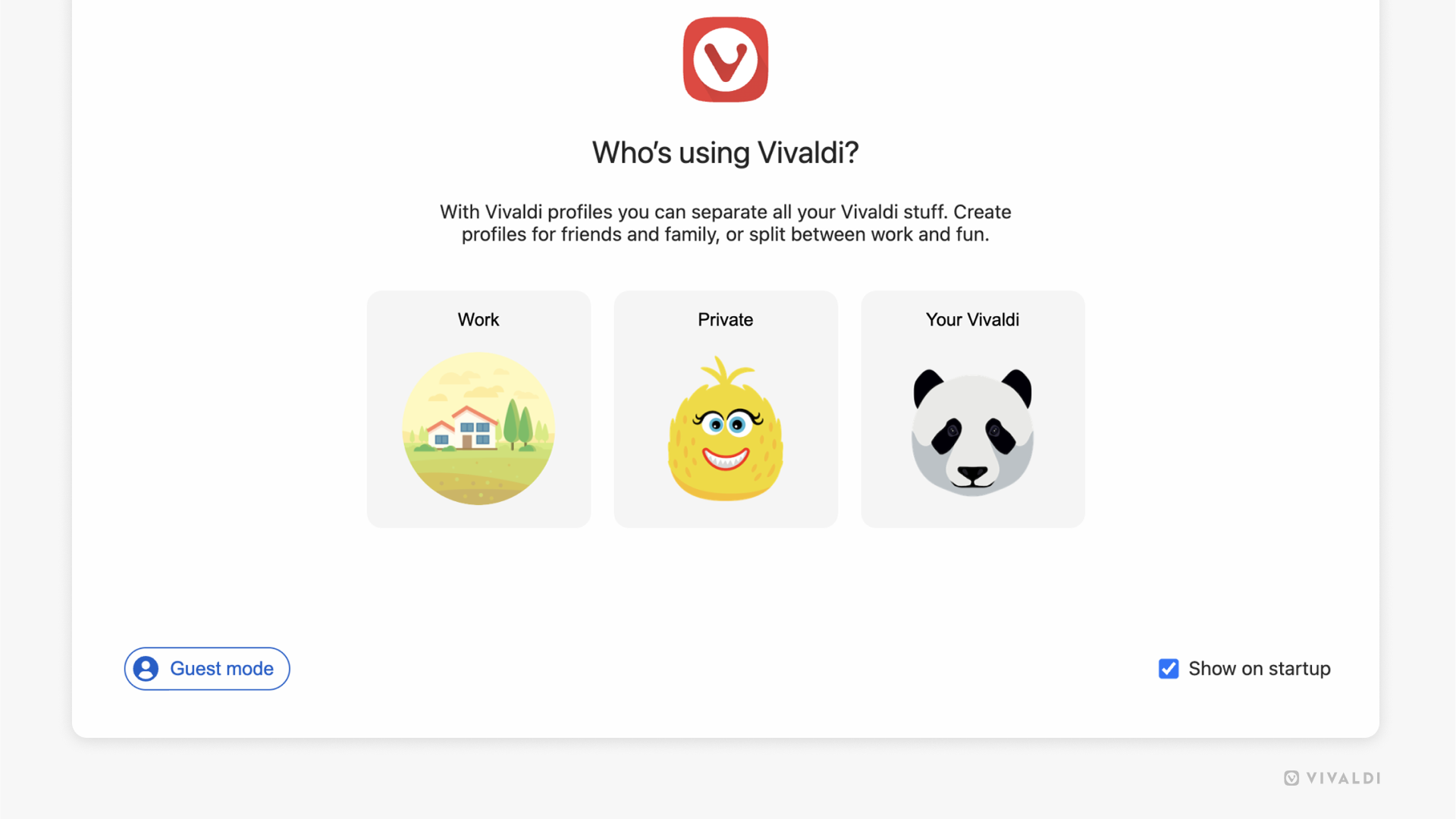
Редактиране на профил
За да промените името или аватара на профила или да създадете пряк път на работния плот:
- Отворете меню Профил;
- Щракнете върху аватара или името на показания профил;
- Направете промените и щракнете върху Запиши.
В случай че сте вписани в профила във Vivaldi, може да обновите картината на профила към страницата на вашия профил във Vivaldi.net.
Изтриване на профил
За да премахнете профил:
- Отворете меню Профил и изберете Организирай профилите;
- Щракнете върху потребителя, който искате да изтриете;
- Преди да изтриете профила, ще видите сведения за него, като брой на отметките и записаните пароли;
- Щракнете върху Премахни лицето за окончателно изтриване на профила и всички данни в него.

Преместване или скриване на бутон Профил
Може да промените мястото или да премахнете бутон Профил, като редактирате лентите с инструменти.
Ако не искате да използвате възможността за множество профили или не искате бутонът да претрупва вашата лента с адреси, щракнете с десен върху бутон Профил > Редактирай > Премахни от лентата.
Сверяване на профили
За да сверявате данните на профила между устройствата, за момента е необходим отделен профил във Vivaldi за всеки профил.